如何恢复iPhone手机已删除备忘录
现在有很多人在使用iPhone手机,有些新用户不知道如何恢复已删除备忘录,接下来小编就给大家介绍一下具体的操作步骤。
手机上恢复备忘录
1. 首先第一步先打开手机中的【备忘录】App,接着根据下图箭头所指,点击左上角【<】图标。

2. 第二步在【文件夹】页面中,根据下图箭头所指,点击【最近删除】选项。
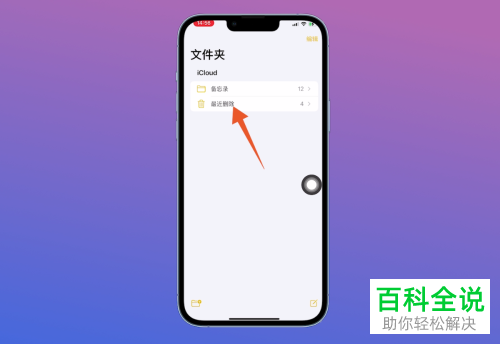
3. 第三步进入【最近删除】页面后,根据下图箭头所指,点击【编辑】选项。
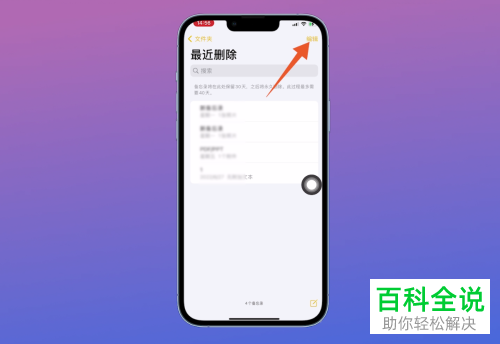
4. 第四步先找到并勾选相关备忘录,接着根据下图箭头所指,点击【移动】选项。
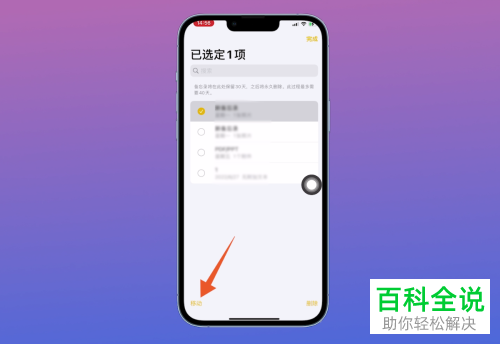
5. 最后在弹出的菜单栏中,根据下图箭头所指,点击【备忘录】选项。
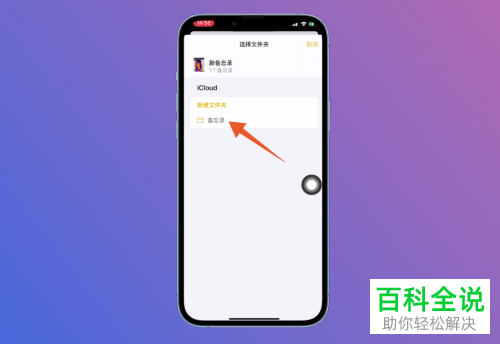
iCloud恢复备忘录
1. 首先第一步先打开电脑浏览器,接着在搜索框中输入【iCloud】,然后根据下图所示,点击【iCloud官网】链接。

2. 第二步进入官网后,根据下图箭头所指,先输入Apple ID、密码,接着按下【回车】键。

3. 第三步登录成功后,根据下图箭头所指,点击【备忘录】图标。

4. 第四步根据下图箭头所指,点击左侧【最近删除】选项。
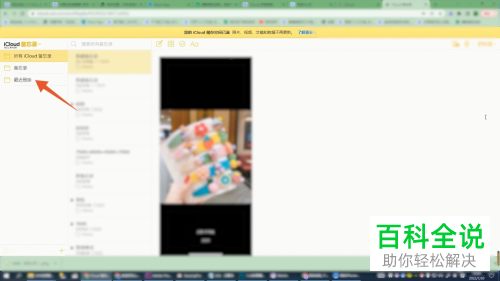
5. 第五步在右侧列表中,根据下图箭头所指,找到并点击相关备忘录。

6. 最后根据下图箭头所指,点击【恢复】选项即可。如果备忘录删除时间超过30天,将无法恢复。

以上就是如何恢复iPhone手机已删除备忘录的方法。
赞 (0)

